Comment installer manuellement des adaptateurs sur Windows 7
NOTE:
- Cet article s'applique à la situation dans laquelle l'installation de l'adaptateur via le programme .EXE n'a pas réussi et où l'adaptateur dispose d'un fichier .inf à télécharger.
(Veuillez télécharger le dernier pilote depuis le site officiel de TP-Link et extraire le fichier zip pour voir si votre adaptateur possède un fichier .inf.)
- Avant l'installation, veuillez télécharger le dernier pilote depuis le site officiel de TP-Link, vous pouvez cliquer ici pour accéder à la page de téléchargement.
- Des pilotes anciens ou inutiles peuvent affecter l'installation du nouveau pilote, il est recommandé de supprimer d'abord l'ancien pilote, veuillez vous référer à la FAQ 3769
Veuillez ensuite suivre les étapes ci-dessous :
Étape 1
Insérez l'adaptateur sur votre ordinateur.
Étape 2
Cliquez avec le bouton droit sur Ordinateur, puis cliquez sur Gérer.

Étape 3
Ouvrez le Gestionnaire de périphériques. Cliquez avec le bouton droit sur l'adaptateur, puis cliquez sur Mettre à jour le logiciel du pilote.

Étape 4
Cliquez sur Parcourir mon ordinateur pour trouver le logiciel pilote.

Étape 5
Cliquez sur Permettez-moi de choisir parmi une liste de pilotes de périphériques sur mon ordinateur.

Étape 6
Mettez en surbrillance Afficher tous les appareils et cliquez sur Suivant.

Étape 7
Cliquez sur Disque fourni.

Étape 8
Cliquez sur Parcourir.

Étape 9
Pointez sur le fichier inf dans le dossier du pilote, puis cliquez sur Ouvrir.

NOTE:
Veuillez cliquer sur le bouton Démarrer, cliquez avec le bouton droit sur Ordinateur et accédez aux propriétés pour confirmer le système d'exploitation et le type de système de votre ordinateur.
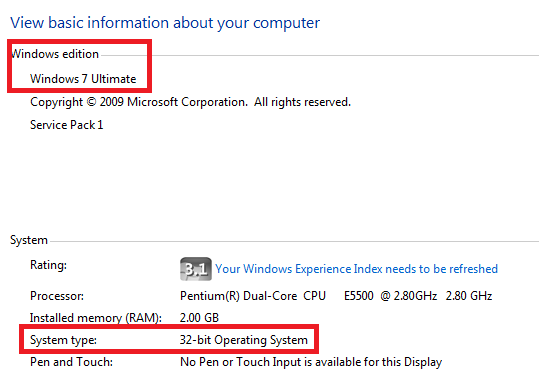
Étape 10
Cliquez sur Suivant.

Étape 11
Cliquez quand même sur Installer ce pilote logiciel.

Étape 12
Cliquez sur Fermer.

Si vous rencontrez d'autres problèmes, veuillez visiter notre page FAQ ou contacter l'assistance TP-Link .
Est-ce que ce FAQ a été utile ?
Vos commentaires nous aideront à améliorer ce site.


